
Dobrý deň, stručne vyjadrujem svoj problém. Skúsenosti s počítačom sú veľmi malé, takže sa nemusíte príliš obávať otázok. Nedávno som si kúpil notebook s predinštalovaným operačným systémom Windows 7. Viem, že nemá zabudovaný program na prácu s CD a DVD, mám na mysli nahrávanie a tak ďalej. Preto otázka, ako prepísať z disku na disk Informácie, ktoré potrebujem, pretože pravdepodobne existuje dobrý a osvedčený slobodný softvér? Pokúsil som sa použiť program ImgBurn, ale podľa môjho názoru v ňom vôbec nie je žiadna funkcia priameho kopírovania disku, alebo som to jednoducho nenašiel? Chcem nainštalovať aj Ashampoo Burning Studio, pravdepodobne tam bude všetko v poriadku. Dmitry.
Druhé písmeno. Tvárou v tvár problému, ktorý nedokážem vyriešiť sám. Pochopil som nastavenia programu Nero 8 a zjavne som niečo zmenil v aplikácii Nero Burning ROM. Teraz namiesto kopírovania disku potrebujem prázdny disk, Nero sa pokúša uložiť obrazový súbor na pevný disk.
A v aplikácii Nero Express vytvorím obraz zo svojich súborov a vypálim na disk, ale informácie na tomto disku nie sú vôbec čitateľné. Vopred ďakujem. vladimir.
Ako preniesť z disku na disk
Ako ste správne uviedli, existuje veľa bezplatných programov, ktoré by mohli prepísať takmer ktorýkoľvek z vašich diskov CD alebo DVD. Osobne preferujem prácu s dvoma bezplatnými aplikáciami. Štúdio horenia na Ashampoo a ImgBurn, osvedčené na dlhú dobu. Dvaja platili Nero 8 a Nero 6.
Bohužiaľ, samotný systém Windows 7 dokáže napáliť hotový obrázok iba na čisté CD (ak umiestnite kurzor myši na ľubovoľný obrázok a kliknete pravým tlačidlom myši, otvorí sa ponuka, v ktorej môžete vybrať možnosť Otvoriť v a potom vybrať Windows Disk Image Burner).
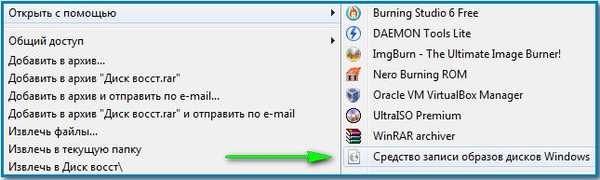
A veľmi často je jedným z prvých problémov, s ktorým sa začiatočníci stretávajú po získaní počítača, hľadanie a inštalácia programov na prácu s CD, DVD.
Našimi bezplatnými distribútormi sú Ashampoo Burning Studio a ImgBurn. Je veľmi ľahké s nimi pracovať, sú v ruštine a zvládne ich aj začiatočník. Ako sťahovať a inštalovať programové dáta, je popísané krok za krokom v našom článku. Ako vypáliť obraz ISO na disk, môžete kliknúť na odkaz a prečítať si ho, nebudem to opakovať. V tomto článku pôjdem okamžite priamo s nimi pracovať. Tí, ktorí majú záujem ako prepísať z disku na disk rôzne informácie pomocou programov Nero 8 a Nero 6 a aké chyby sa pri tom môžu vyskytnúť, môžu ísť priamo na koniec článku.
Ashampoo Burning Studio, hlavné okno programu, ako vidíte, jeho možnosti sú dosť veľké a určite sa vám to hodí. Vložte disk, ktorý potrebujete kopírovať alebo prepisovať do jednotky CD / DVD.
výberom Kopírovanie CD / DVD / Bly-ray diskov.
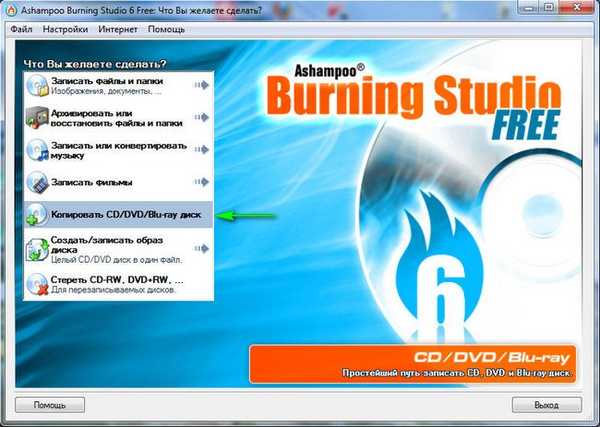
Ďalej je potrebné vybrať zdrojovú jednotku. Používatelia, ktorí majú nainštalované programy na prácu s virtuálnymi jednotkami, napríklad Daemon Tools, by tu mali uviesť svoj skutočný disk, v mojom prípade Optiarc DVD RW AD-7191S a kliknite na.
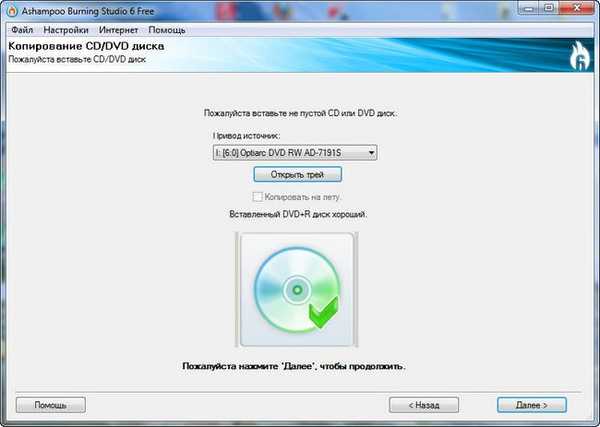

Proces čítania je dokončený, kliknite na tlačidlo Ďalej.
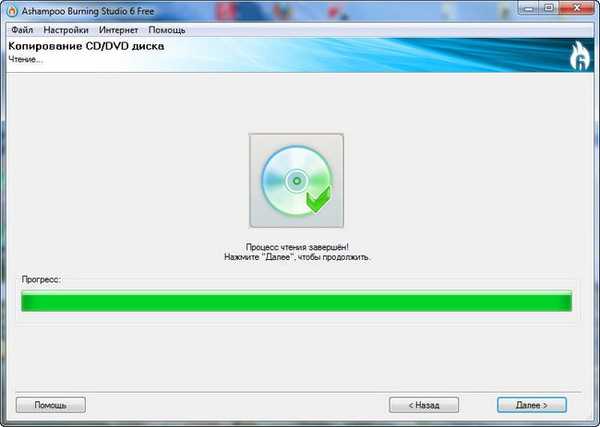
Vložíme prázdny disk CD a DVD v závislosti od toho, čo kopírujeme. lis Napaľovanie DVD
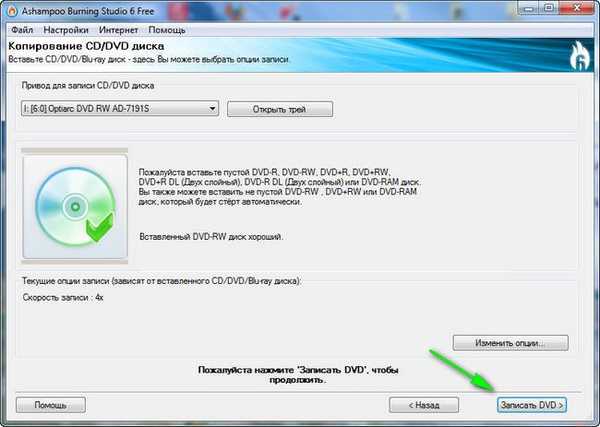
Existuje krátky proces nahrávania a disk je pripravený.
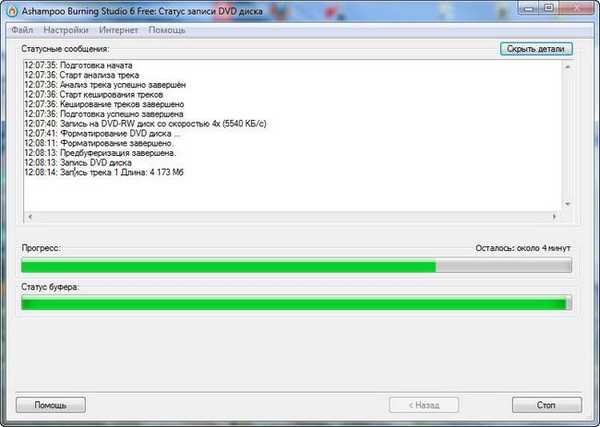

Ako preniesť z disku na disk súbory, ktoré potrebujeme pomocou ImgBurn. Pred nami je hlavné okno programu. Tento program bol pôvodne určený predovšetkým na vytváranie a napaľovanie prakticky všetkých existujúcich obrazov. Jeho použitím môžete tiež vytvárať zvukové disky CD zo súborov: AAC, APE, FLAC a podobne. Môžete vytvoriť DVD video disk z priečinka VIDEO_TS.
V tomto programe funkcia kopírovania diskov CD / DVD nie je priamo k dispozícii, ale ak nepotrebujete často prepisovať disky, môžete najskôr vytvoriť obraz disku, ktorý potrebujete v tomto programe, a potom ho napáliť na čistý disk..
V hlavnom okne programu vyberte Vytvoriť disk.

Vyberieme cieľový priečinok, tj presne tam, kde bude obraz vytvorený na našom pevnom disku.

Môžete si vybrať pracovnú plochu a pomenovať obrázok ľubovoľný názov, napríklad Môj obrázok, a potom kliknite na tlačidlo Uložiť.
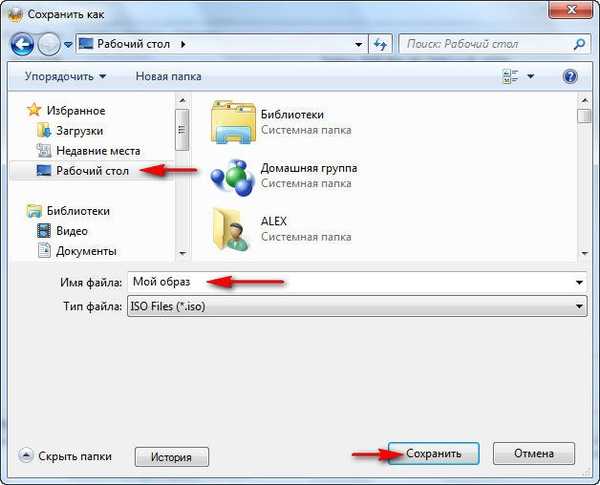
Stlačte tlačidlo na čítanie. Obrázok je vytvorený.
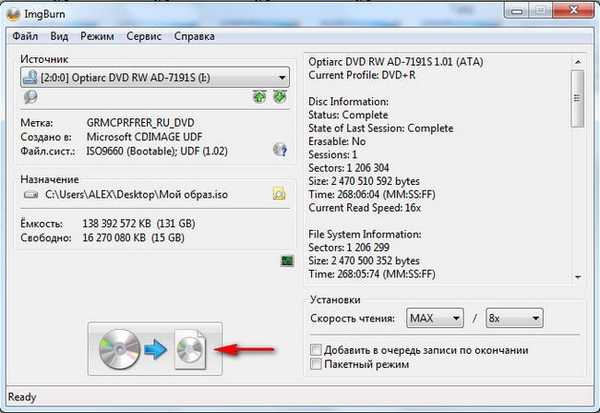
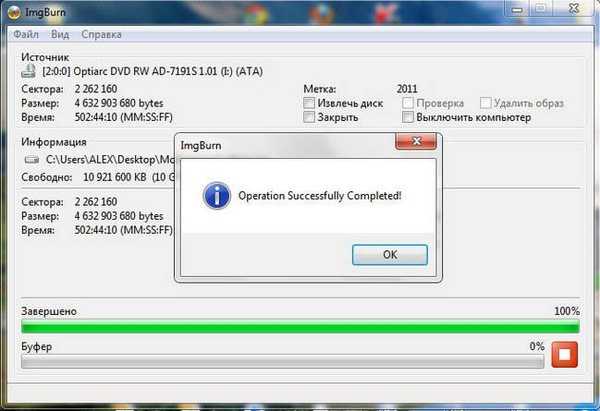
Teraz je rad na vás vypáliť tento obrázok na prázdny disk a vložiť ho do jednotky CD / DVD.
V hlavnom okne aplikácie ImgBurn vyberte položku Vypáliť obraz na disk.
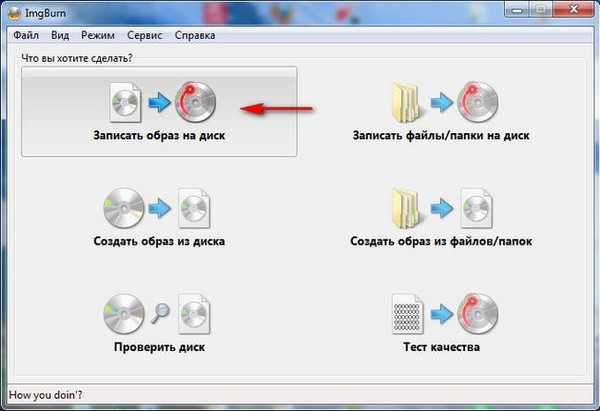
Vo výbere súboru,

vyberte náš obrázok a potom kliknite na Otvoriť.

Potom kliknite na tlačidlo Napáliť a po krátkom procese bude disk pripravený.


Teraz sa pozrime na prácu s programom Nero 8..
V úvodnom okne programu Nero 8 -Nero StartSmart, z ktorého môžeme spustiť nasledujúce programy, pomocou ktorých môžete kopírovať súbory, ktoré potrebujeme, z disku na disk a nielen.
Nero StartSmart - modul pre začatie vašich dokončených projektov
Nero Burning ROM - špeciálny modul na vytváranie obrazov a napaľovanie diskov
Nero express - veľmi jednoduchý modul, môžeme povedať na rovnaké účely.
Začnime Nero StartSmart - vložte disk do jednotky a kliknite na tlačidlo Kopírovať disk a potom na Kopírovať.
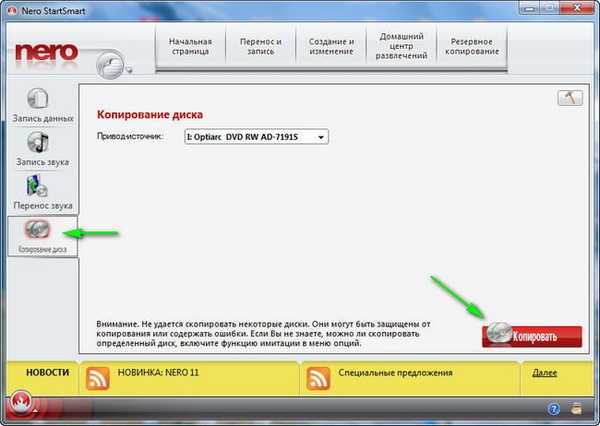
Po krátkom procese kopírovania
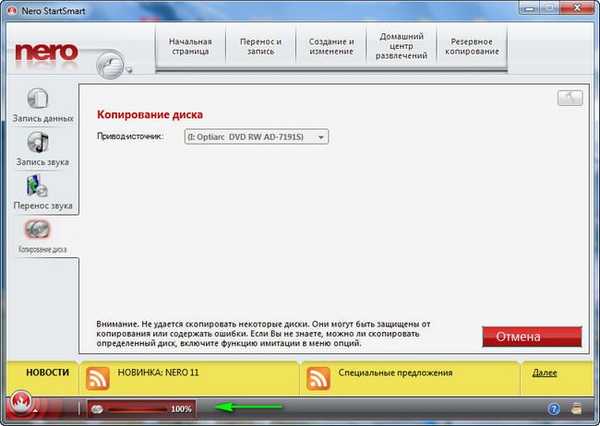
vložte prázdny disk na nahrávanie a stlačte download, za pár minút bude náš disk pripravený.

To isté sa dá urobiť s Nero Burning ROM. Vyberte možnosť Spustiť aplikácie a nástroje Nero a potom Nero Burning ROM.
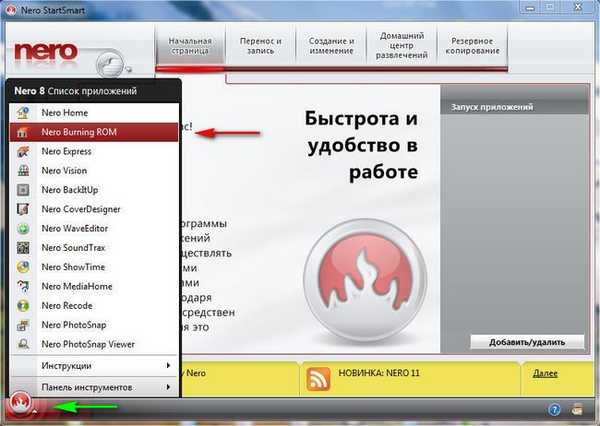
Ak chceme prepísať DVD, vyberieme projekt DVD, potom DVD kópia a čo je najdôležitejšie, ak máte v úmysle prepísať DVD-ROM a nevytvárajú obraz, potom by mal váš zoznam rekordérov označovať váš Jednotka CD / DVD, v mojom prípade Optiarc DVD RW AD-7191S. lis kopírovanie.
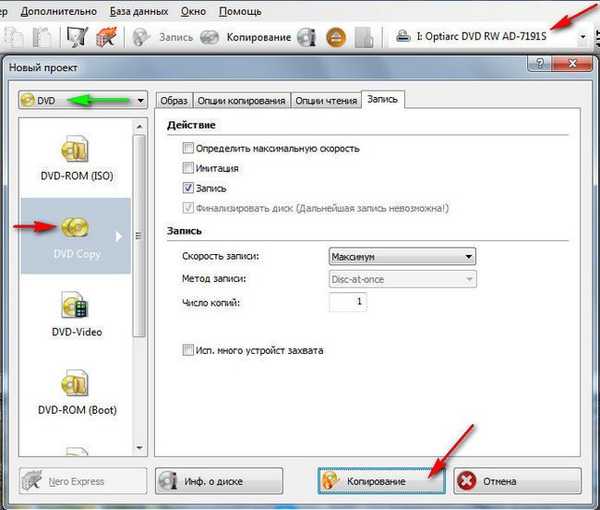
Proces kopírovania sa začne, potom budete musieť vložiť prázdny disk.
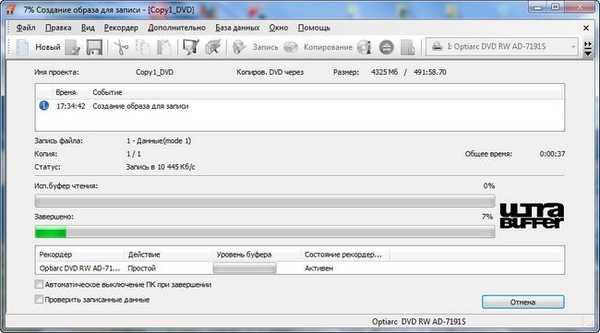
Nero Express je tiež veľmi jednoduchý..

Obrázok, dizajn, kopírovanie. Kópia celého DVD.
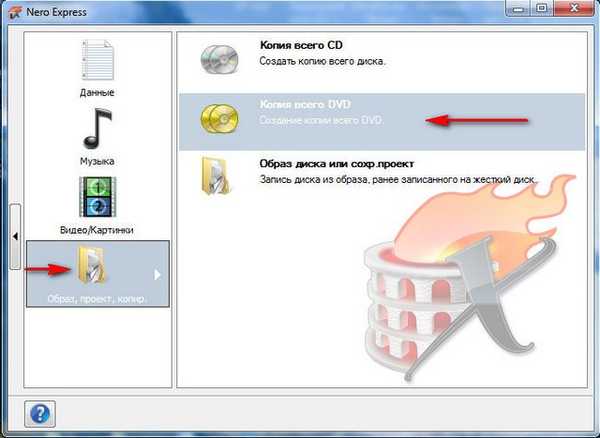
Venujte pozornosť aj tomu, čo by Zdrojová jednotka a Prijímač pohonu boli zadané správne, kliknite na tlačidlo Kopírovať.
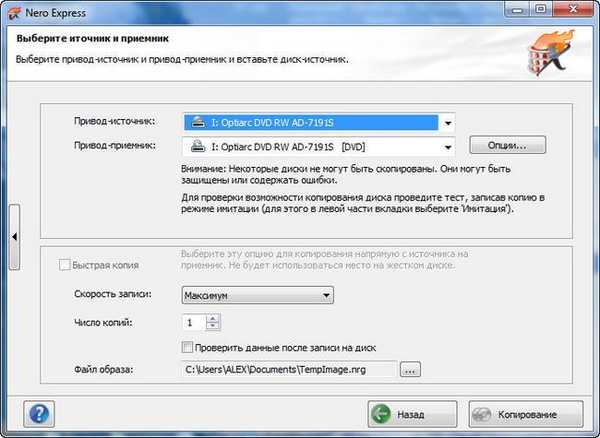
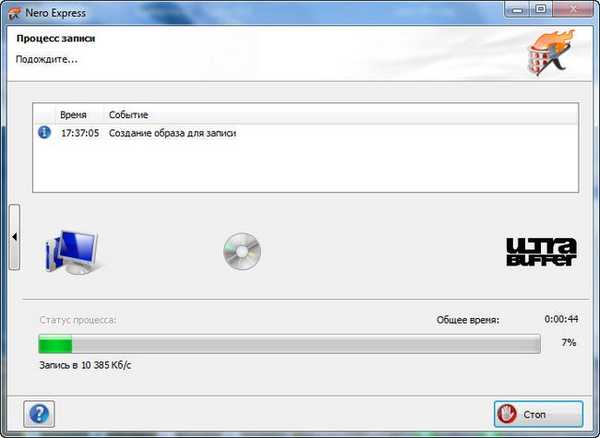
Čo si myslíte, kde presne náš čitateľ urobil chybu a prečo sa v jeho Nero Express pri vytváraní DVD s osobnými údajmi zaznamenávajú nečitateľné disky. V jeho bode Povoliť pridávanie súborov (viac relácií), bolo začiarknutie, nemalo by tam byť, ak nechceme pravidelne pridávať ďalšie súbory na tento disk.
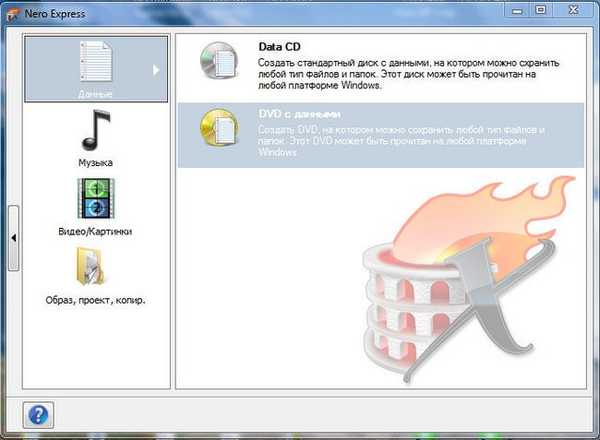
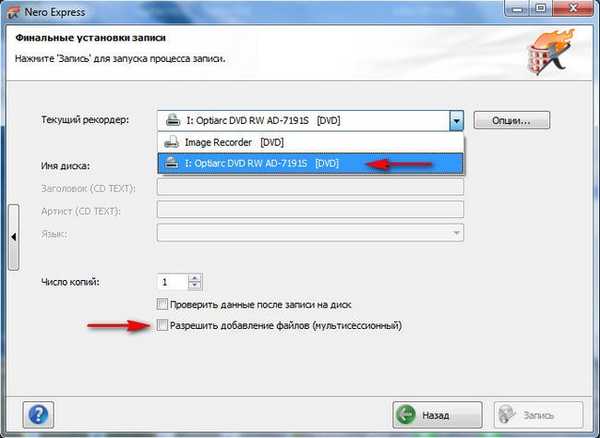 Náš posledný program, ktorý vezmeme do úvahy Nero 6. Existujú tri spôsoby, ako v ňom prepísať disk. Hlavné okno programu. Obľúbené položky -> Kopírovať DVD.
Náš posledný program, ktorý vezmeme do úvahy Nero 6. Existujú tri spôsoby, ako v ňom prepísať disk. Hlavné okno programu. Obľúbené položky -> Kopírovať DVD. 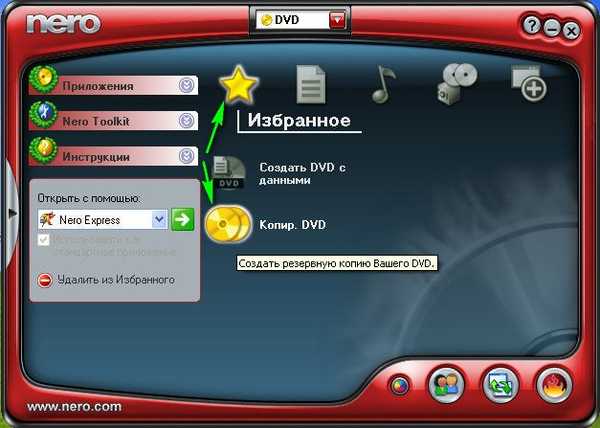 Vložte disk, ktorý potrebujeme, do jednotky a kliknite na tlačidlo Kopírovať. Po dokončení procesu kopírovania budete musieť vložiť prázdny disk na nahrávanie a to je všetko.
Vložte disk, ktorý potrebujeme, do jednotky a kliknite na tlačidlo Kopírovať. Po dokončení procesu kopírovania budete musieť vložiť prázdny disk na nahrávanie a to je všetko.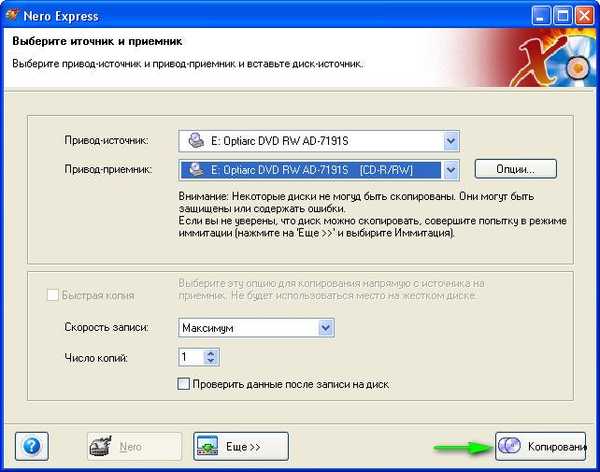
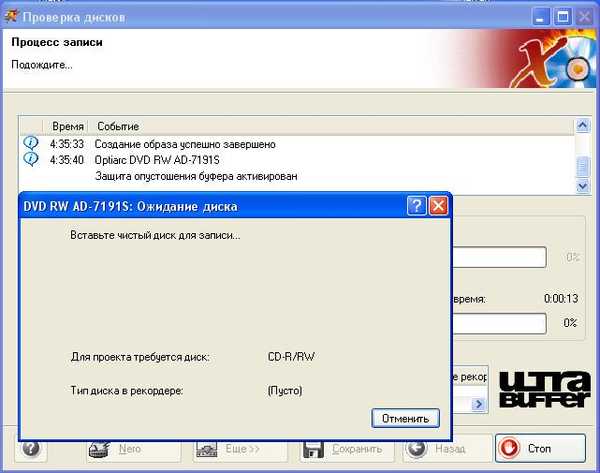 Nero Burning ROM. Táto aplikácia je neoddeliteľnou súčasťou Nero 6 a pomocou nej môžete tiež prepísať disk.
Nero Burning ROM. Táto aplikácia je neoddeliteľnou súčasťou Nero 6 a pomocou nej môžete tiež prepísať disk. 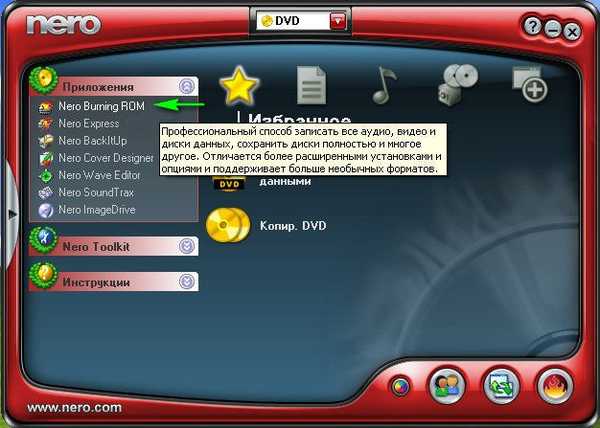 Výber nového projektu DVD, potom DVD kópia, Ak potrebujeme prepísať DVD-ROM a nevytvoriť obraz, nezabudnite na zoznam rekordérov, ktoré musíte špecifikovať Jednotka CD / DVD a kliknite na kópiu. všetko.
Výber nového projektu DVD, potom DVD kópia, Ak potrebujeme prepísať DVD-ROM a nevytvoriť obraz, nezabudnite na zoznam rekordérov, ktoré musíte špecifikovať Jednotka CD / DVD a kliknite na kópiu. všetko.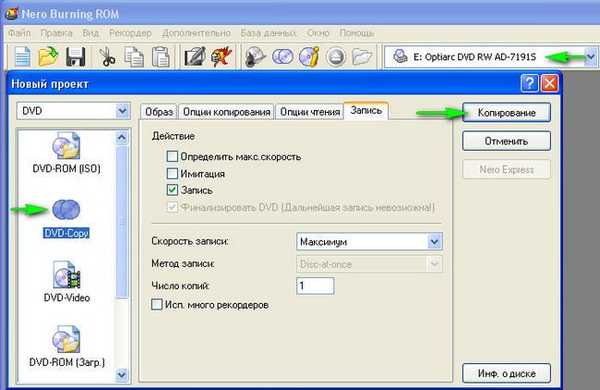 A poslednú aplikáciu Nero Express v našom článku, môžete na ňu tiež prepísať disk..
A poslednú aplikáciu Nero Express v našom článku, môžete na ňu tiež prepísať disk.. 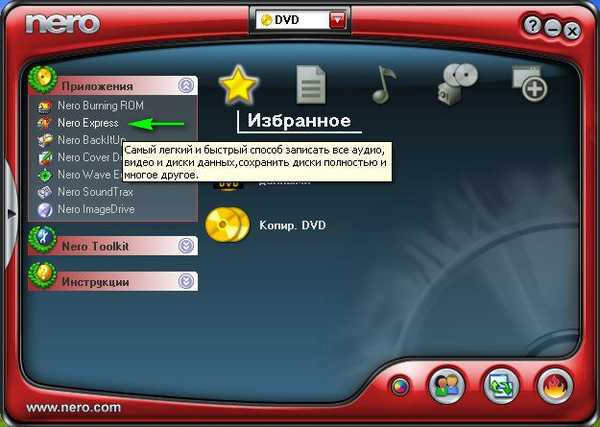
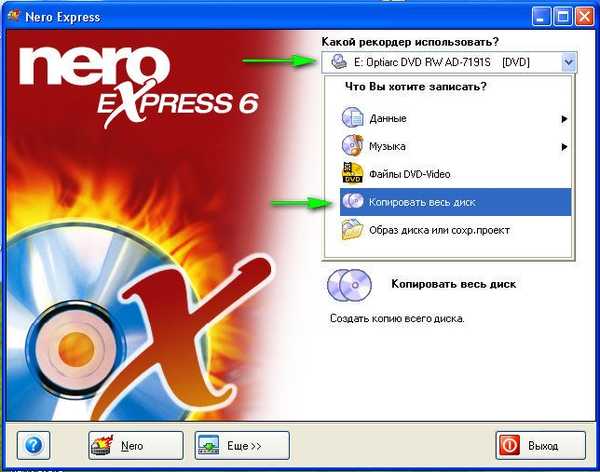
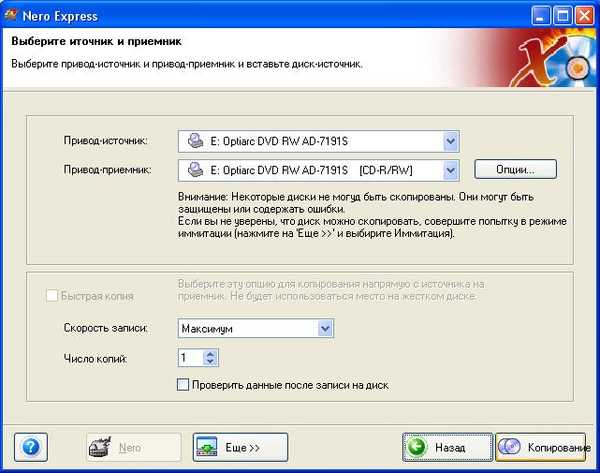
Značky pre článok: Programy CD a DVD











